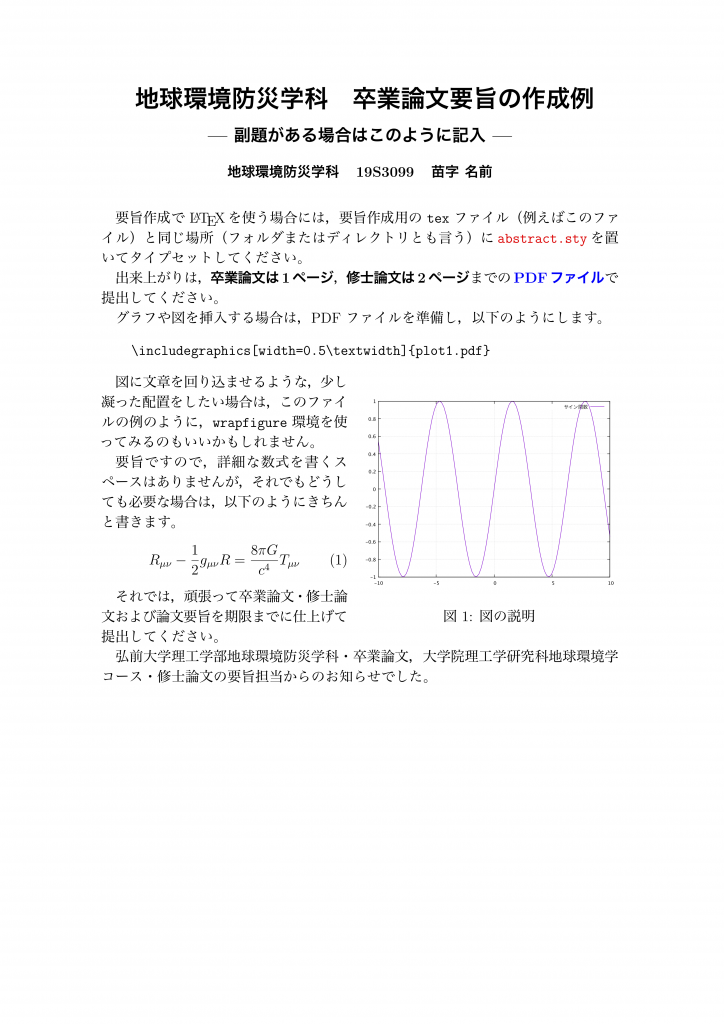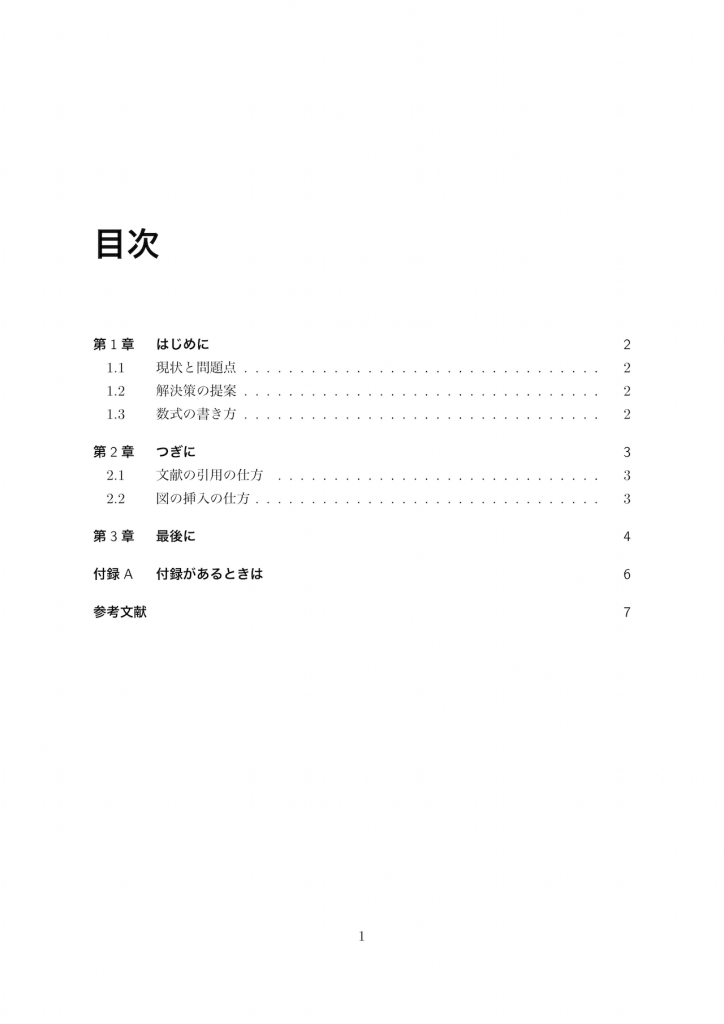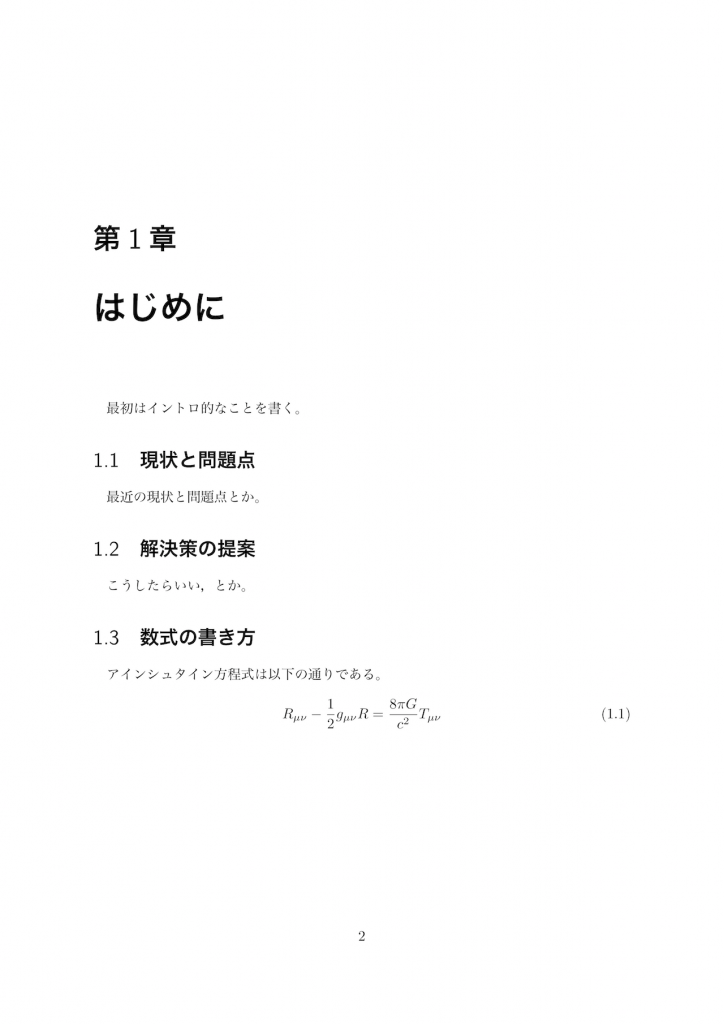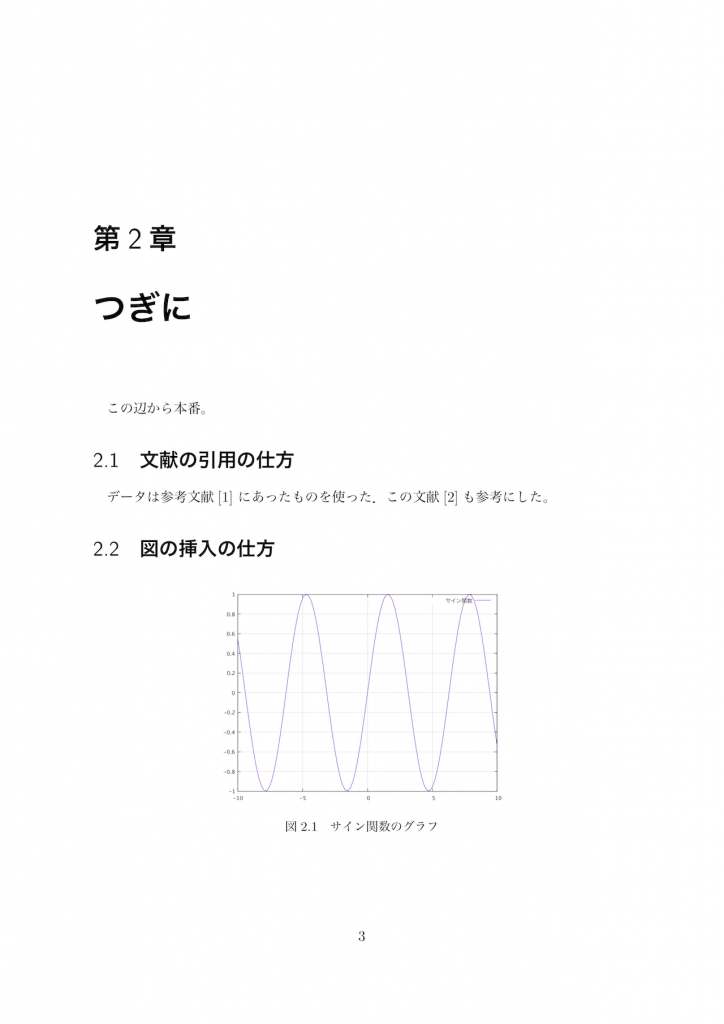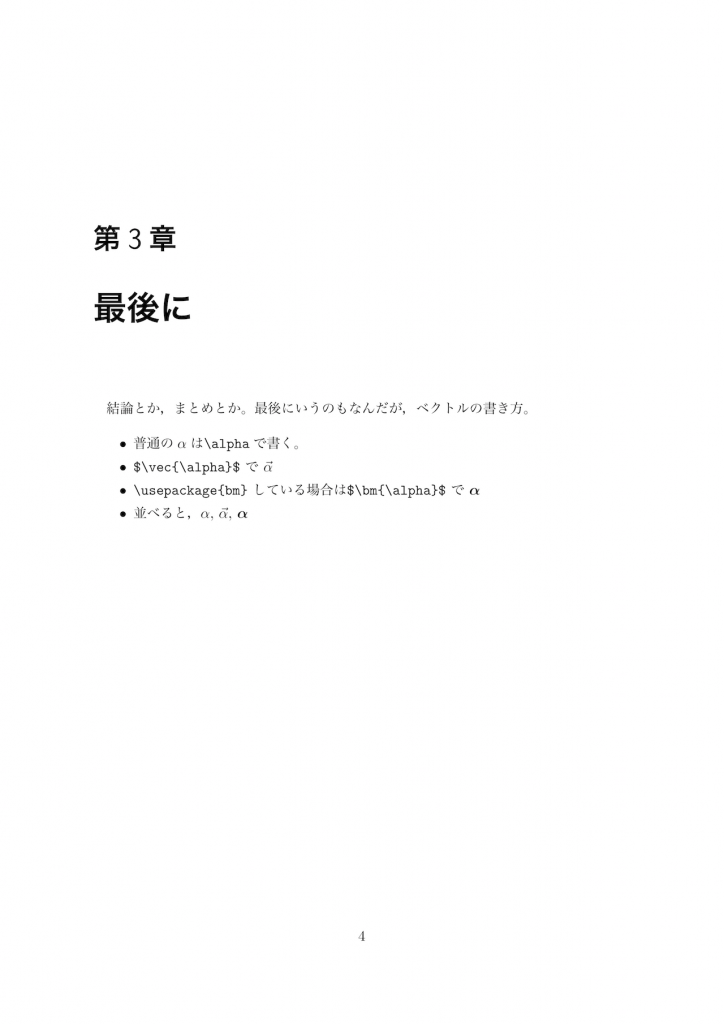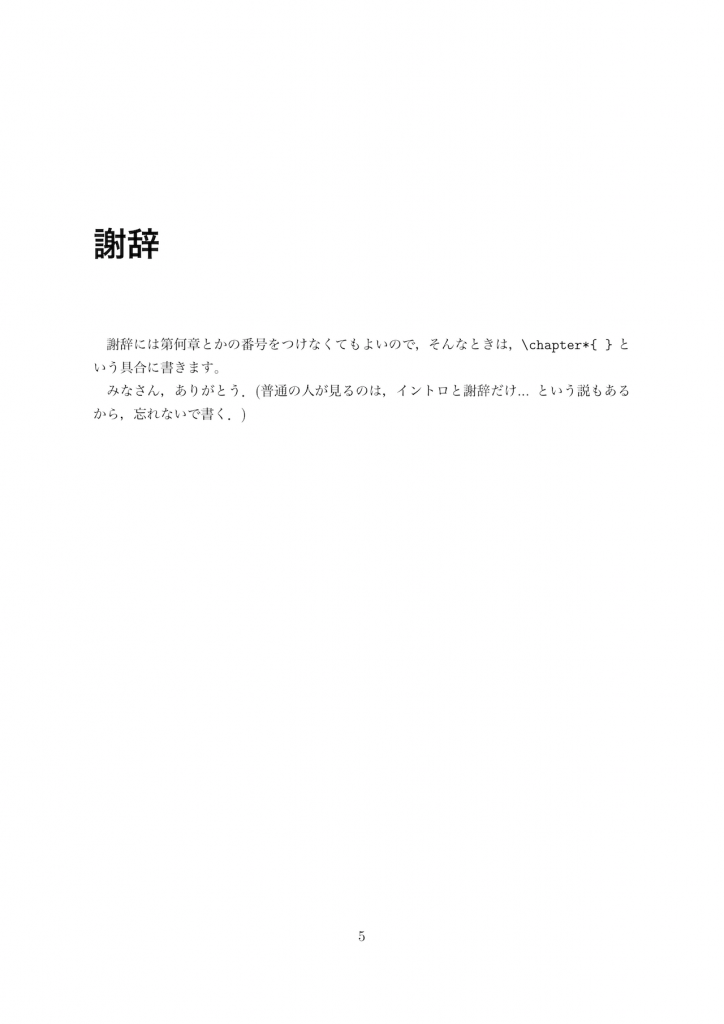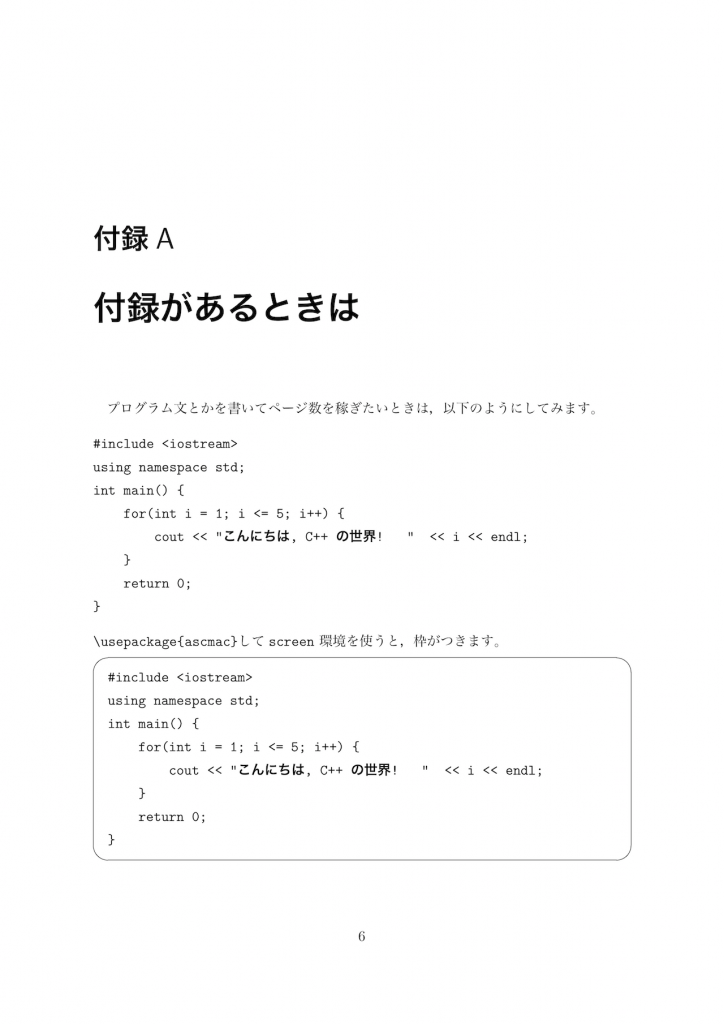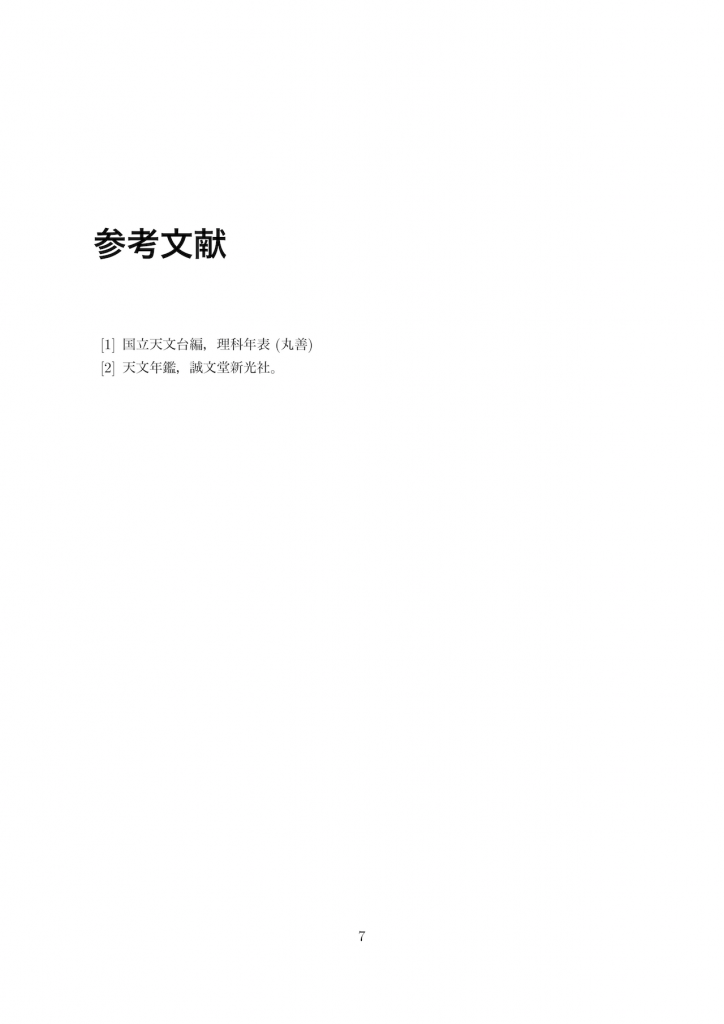- abst-sample-utf8.tex
- abstract.sty
- plot1.pdf (サンプル用。上記 tex ファイルで includegraphics されている)
上記ファイルを(必要ならマウス右ボタンクリックで)ダウンロードしてください。
サンプル LaTeX ファイル
\documentclass[12pt]{jarticle}
\usepackage{abstract}
% abstract.sty を この tex ファイルと同じところに置いておく。
%%% これより上は変更しないでください %%%
\usepackage{wrapfig}
\usepackage[dvipdfmx]{graphicx}
\usepackage[dvipdfmx]{color}
%%% 上のパッケージは図を使う場合のみ必要 %%%
%
\title{
地球環境防災学科 卒業論文要旨の作成例
\large{\\--- 副題がある場合はこのように記入 ---}
%% 副題が不要の場合は % \large{...} のように先頭に % をつける。
}
\author{地球環境防災学科 19S3099 苗字 名前}
\begin{document}
\maketitle
要旨作成で \LaTeX を使う場合には,
要旨作成用の \texttt{tex} ファイル(例えばこのファイル)と同じ
場所(フォルダまたはディレクトリとも言う)に
{\color{red}\texttt{abstract.sty}}を置いてタイプセットしてください。
出来上がりは,\textbf{卒業論文は1ページ},
\textbf{修士論文は2ページ}までの{\color{blue}\textbf{PDFファイル}}で
提出してください。
グラフや図を挿入する場合は,PDF ファイルを準備し,以下のようにします。
\begin{verbatim}
\includegraphics[width=0.5\textwidth]{plot1.pdf}
\end{verbatim}
% 以下の例では,本文の幅の半分のサイズの図の領域を確保します。
\begin{wrapfigure}{r}{0.5\textwidth} %% 図右寄せの場合{r}
\includegraphics[width=0.5\textwidth]{plot1.pdf}
\caption{図の説明}
\end{wrapfigure}
図に文章を回り込ませるような,少し凝った配置をしたい場合は,
このファイルの例のように,
\verb|wrapfigure| 環境を使ってみるのもいいかもしれません。
要旨ですので,詳細な数式を書くスペースはありませんが,
それでもどうしても必要な場合は,以下のようにきちんと書きます。
\begin{equation}
R_{\mu\nu}-\frac{1}{2} g_{\mu\nu} R = \frac{8\pi G}{c^4} T_{\mu\nu}
\end{equation}
それでは,頑張って卒業論文・修士論文および論文要旨を期限までに仕上げて提出してください。
弘前大学理工学部地球環境防災学科・卒業論文,
大学院理工学研究科地球環境学コース・修士論文の要旨担当からのお知らせでした。
\end{document}出来上がり例